Excel替换文本内容的3种操作方法比较
1、先看动图演示吧

2、我可以在数据第一行进行筛选操作。

3、然后我们选择文本筛选上海的操作。

4、然后板爷牺我们选中上海文本。

5、并怕往定位可见单元格alt+;

6、让我们将第一个内容修改为上海市。

7、然后按Ctrl+enter即可重孝羞复填充完成
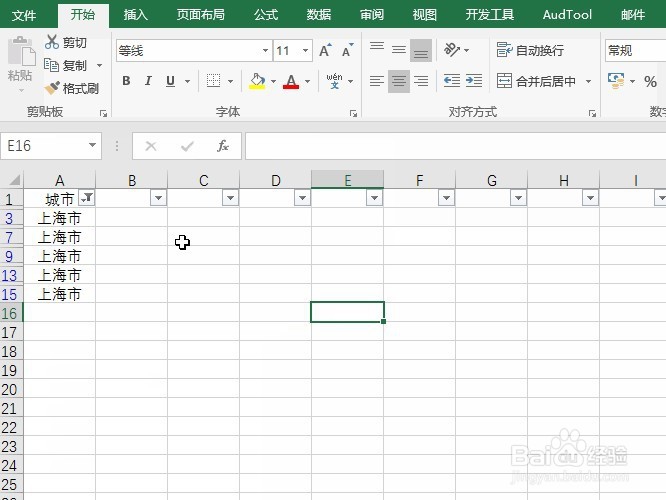
1、先看动图演示吧

2、我们可以选择方方格子按钮

3、选择插着定位操作中的定位相同文本。

4、弹出界面我们输入上海,并单击确定按钮。

5、即可全部选中上海。同时呢,我们需要选择插入文本到末尾的操作。

6、让我们输入市这个字。

7、好了即可完成替换。

1、先看动图演示吧

2、那我们也可以。按快捷键CTRL加h打开替换的对话框。

3、然后我们输入查找内容为上海,替换内容为上海市。

4、选择全部替换完成操作。

5、好了,即可看到替换的结果。

声明:本网站引用、摘录或转载内容仅供网站访问者交流或参考,不代表本站立场,如存在版权或非法内容,请联系站长删除,联系邮箱:site.kefu@qq.com。
阅读量:27
阅读量:107
阅读量:77
阅读量:163
阅读量:108